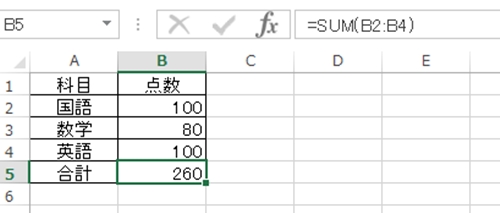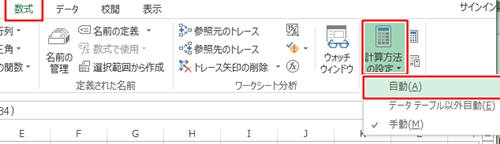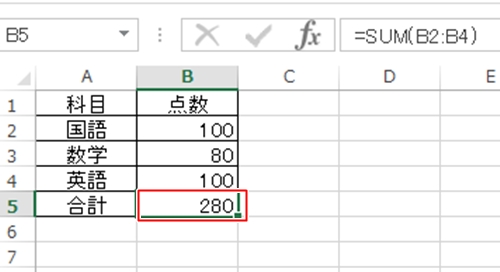エクセルを使っていると数式や数字を変更しているのに計算されないということがあります。エクセルで計算されないとき、どのような原因が考えられるのでしょうか。
それでは、エクセルで計算されないときの対処方法について説明します。
エクセルで計算されないときは計算方法を確認しよう
エクセルで数字を変更したのに計算されないということがあるかもしれません。そんなときは数式の計算方法を確認してみましょう。
ここでは英語の点数を100点に変更し、計算がされるように設定していきます。
1.計算されない状況を確認
英語の点数を100に変更しても合計が260のままで更新されていません。
2.計算方法を変更
「数式」タブの「計算方法の設定」をクリックし、「自動」を選択します。
エクセルで計算されないときは「手動」になっています。
3.計算されたことを確認
エクセルで計算が実行され、合計が280になったことを確認します。
エクセルで計算されないときの対処方法についていかがでしたか。エクセルでたくさんの数式を使っている場合などは計算に時間がかかってしまうため、敢えて計算をしないような設定をしている場合があります。もし計算されないときは、計算方法が手動になっていないか確認してみましょう。
まとめ
エクセルで計算されないときは計算方法を確認しよう
- 1.計算されない状況を確認
- 2.計算方法を変更
- 3.計算されたことを確認